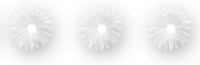Femme Fleurs

Deze les is gemaakt in PSP16 maar kan ook in andere versies gemaakt worden
Benodigdheden
Masker - Narah_mask open deze in je psp
Masker - Ildiko_Desings_Created@Mask_r9 (4) open deze in je psp
Masker - Ildiko_Desings_Created@Mask_&_ildiko (25) open deze in je psp
Toestemmingen tubes Hier
Materialen Hier
Filters
Mura's Seamless - Shift at arch
Italians Editors Effect - Effetto Fantasma
VM Extravaganza - Picture in Picture
MuRa's Meister - Perspective Tiling
Unlimeted - &<Bkg Kaleidoscope- Butterfly
Nik Software Colar Efex Pro3.0 Complete - Tonal Contrast
De tubes komen van, libellulegraphisme, ildiko, Paolina.
Is er een tube van jou bij laat het even weten dan kan ik je naam erbij zetten
Hierbij bedank ik alle tubes makers en maaksters voor het maken van deze schitterende tubes.
Laat het watermerk van de tube intact. Het copyright hoort bij de originele artiest.
Laat de credit bij de maker.
*
De kleuren, mengmodus en laagdichtheid in deze les, zijn gekozen voor deze materialen
Gebruik je andere materialen, mengmodus/dekking aanpassen in je lagenpalet naar eigen inzicht.
pas dit aan als het nodig is
Heb je andere kleuren
Schrijf van je achtergrondkleur even de K en V op.
****
Stap 1
Open je tubes en Masker in PSP, minimaliseer ze
Aanpassen - scherpte - onscherp masker 1-64-4.
*
Stap 2
Zet je voorgrondkleur op #c3d0d6 en je achtergrondkleur op #13171a.
*
Stap 3
Bestand - Nieuw - 900 x 500 pixels - Transparant aangevinkt.
*
Stap 4
Zet je voorgrondkleur op Verloop - Zonnestraal
Hoek 0 - Herhalingen 0 - geen vinkje bij Omkeren

Stap 5
Vul je transparante werkvel met je verloop.
*
Stap 6
Effecten - Insteekfilters - MuRa's Seamless - Shift at Arch
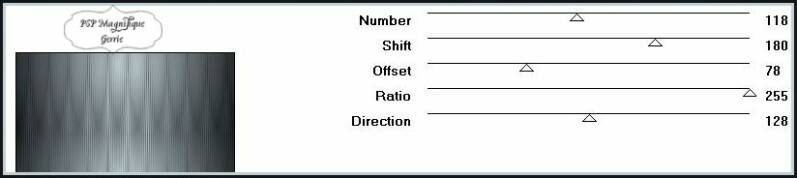
Stap 7
Effecten - Insteekfilters - VM Extravaganza - Picture in a Picture
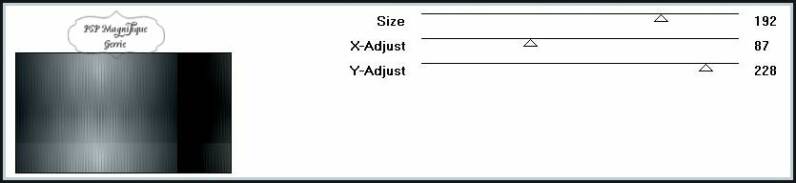
Stap 8
Effecten - Insteekfilters - Italians Editors Effect - Effetto Fantasma X30 Y30

Stap 9
Effecten Unlimited -&<Bkg Kaleidoscope> -Kaleidoscope Butterfly- Instellingen zie PS
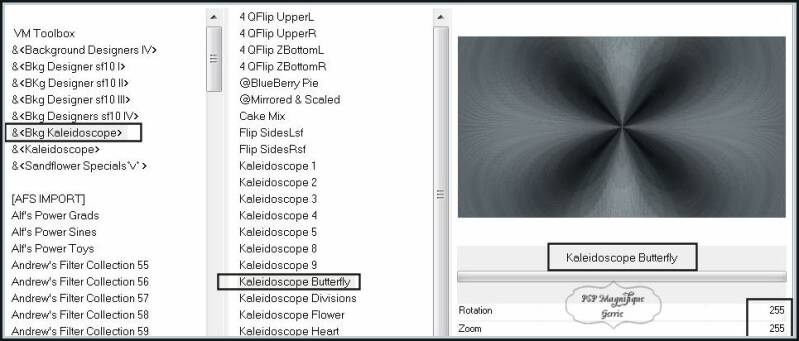
Stap 10
En herhaal nog een keertje met deze instellingen
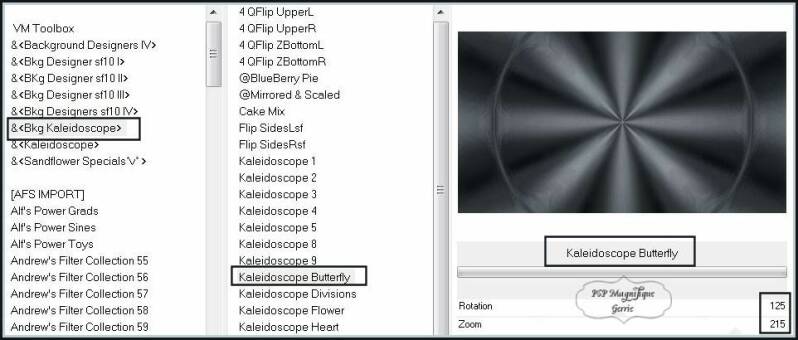
Stap 11
Lagen - Nieuwe rasterlaag.
*
Stap 12
Vlakvulling - Vul je lege werkvel met wit
*
Stap 13
Lagen - Nieuwe maskerlaag - Uit afbeelding - Zoek je masker - Masker- Narah_mask_Abstract131op
Luminantie van bron aangevinkt en Maskergegevens omkeren niet aangevinkt
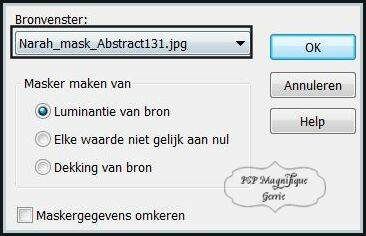
Stap 14
Lagen - Samenvoegen - Groep samenvoegen.
*
Stap 15
Lagen - Dupliceren.
*
Lagenpalet - Ga op de laag er onder staan
*
Stap 16
Effecten - Insteekfilters - MuRa's Meister - Perspective Tiling

Stap 17
En schuif deze naar onder tegen de rand aan- Zie mijn voorbeeld
*
Stap 18
Activeer het - Gerrie element Femme fleurs 1.0
Bewerken - Kopiëren.
*
Stap 19
Terug naar je werkvel - Bewerken - Plakken als nieuwe laag.
En schuif deze naar iets naar beneden toe - Zie mijn afbeelding
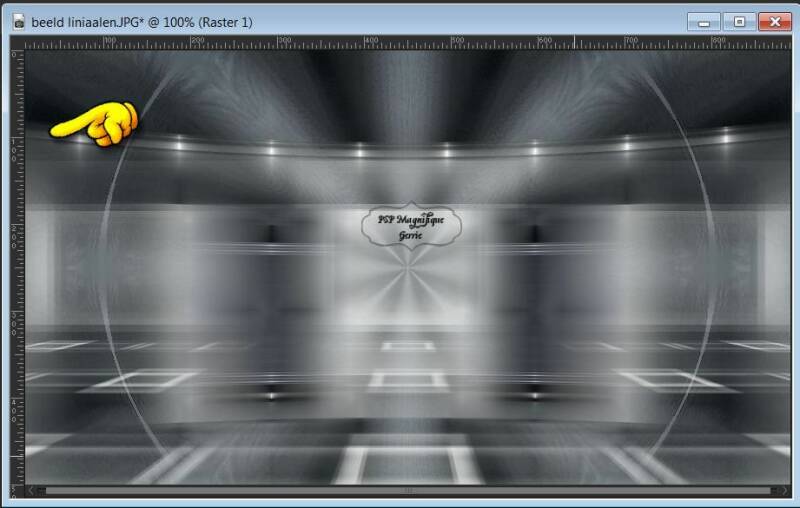
Stap 20
Activeer je bovenste laag
*
Lagen - Nieuwe rasterlaag.
*
Stap 21
Vlakvulling - Vul je lege werkvel met je Wit
*
Stap 22
Lagen - Nieuwe maskerlaag - Uit afbeelding - Zoek je masker - Ildiko_Desings_Created@Mask_&_ildiko (25)
Luminantie van bron aangevinkt en Maskergegevens omkeren niet aangevinkt

Stap 23
Lagen - Samenvoegen - Groep samenvoegen.
*
Stap 24
Mengmodus -Zacht licht
*
Stap 25
Lagen - Nieuwe rasterlaag.
*
Stap 26
Vlakvulling - Vul je lege werkvel met wit
*
Stap 27
Lagen - Nieuwe maskerlaag - Uit afbeelding - Zoek je masker
Masker- Ildiko_Desings_Created@Mask_r9 (4)
Luminantie van bron aangevinkt en Maskergegevens omkeren niet aangevinkt

Stap 28
Lagen - Samenvoegen - Groep samenvoegen.
*
Stap 29
Effecten - Geometrische effecten - Perspectief- verticaal.

Stap 30
Effecten - Afbeeldingseffecten - Naadloze- herhaling

Stap 31
Lagenpalet Zorg dat je op je bovenste laag staat
*
Activeer - ildiko@create0021_deco
Bewerken - Kopiëren.
*
Terug naar je werkvel - Bewerken - Plakken als nieuwe laag.
*
Stap 32
Effecten - Afbeeldingseffecten - Verschuiving 333 - 0

Stap 33
Lagen - Dupliceren
*
Afbeelding- Spiegelen
*
Stap 34
Lagen - Samenvoegen - Omlaag samenvoegen
*
Stap 35
Effecten - 3D - effecten - Slagschaduw -Naar eigen keuze.
*
Stap 36
Activeer -Paolina Deco 1
Bewerken - Kopiëren.
*
Terug naar je werkvel - Bewerken - Plakken als nieuwe laag.
*
Stap 37
Effecten - Afbeeldingseffecten - Verschuiving
Instelingen staan nog goed
*
Stap 38
Lagen - Dupliceren
*
Afbeelding- Spiegelen
*
Stap 39
Lagen - Samenvoegen - Omlaag samenvoegen
*
Stap 40
Effecten - 3D - effecten - Slagschaduw -Naar eigen keuze.
*
Stap 41
Zorg dat je op je bovenste laag staat
*
Activeer je gekozen persoonstube - libellulegraphisme_femme_fleurs_noires
Bewerken - Kopiëren.
*
Terug naar je werkvel - Bewerken - Plakken als nieuwe laag.
*
Stap 42
Afbeelding -Formaat wijzigen met 75% -geen vinkje bij formaat van alle lagen wijzigen
*
Zet deze in midden neer
*
Stap 43
Effecten - 3D - effecten - Slagschaduw -Naar eigen keuze.
*
Stap 44
Activeer je gereedschap tekst
Zoek een mooi font uit of neem die van mij -schrijf je tekst Femme fleurs met deze instellingen

Kijk bij de grote even hoe dit uitkomt bij jou pas het anders aan
*
Stap 45
Lagen - Laag omzetten in een rasterlaag- Roteer als je dit wilt
*
Effecten - 3D - effecten - Slagschaduw -Naar eigen keuze.
*
Stap 46
Lagen - Nieuwe rasterlaag
Plaats je watermerk
Lagen - Samenvoegen - Alle lagen samenvoegen
Stap 47
Effecten - Insteekfilter - Nik Software Color Efex Pro3.0 Complete - Tonal Contrast
En klik op ok

Stap 48
Deze stap toepassen als je Jou crea in de Gallery wil plaatsen
Afbeelding - Formaat wijzigen naar 800 pixels.
*
Stap 49
Bestand - Exporteren - JPEG, geef je plaatje een naam en sla deze op.
*
Heb jij een les gemaakt en wil je de uitwerking ook HIER showen
Stuur mij dan een EMAIL met jouw uitwerking dan plaats ik hem erbij
Jouw lessen mogen niet groter zijn dan 800PX voor de Gallery
If you mail me your version, you can see it here,
please not bigger than 800px, Your Gallery
*
Extra voorbeeld

Met dank aan Hennie voor het testen van deze les
Uitwerking Hennie:

Met dank aan Liesbeth voor het testen van deze les
Uitwerking Liesbeth:


Thanks for yourbeautiful versions!
Bedankt voor jullie mooie versies!








































































Deze les is geschreven door Gerrie op 15 April 2016
Deze les is en blijft eigendom van Gerrie
Het is verboden deze te kopiëren of te verspreiden, zonder mijn schriftelijke toestemming.
Al mijn lessen zijn zelf ontworpen... dus enige overeenkomst is dan ook puur toeval.
Al mijn lessen staan geregistreerd bij TWI